Dieser Artikel erklärt, wie Du Abwesenheitszeiten bei den Mitarbeitern einträgst
Klicke auf Manager > Arbeitsplan.
In der Zeile des Mitarbeiters, für den Du Zeiten eintragen willst, klicke auf den ersten Tag, an dem die Abwesenheit beginnt.
Im Schiebemenü klicke auf Abwesend.
Dann wählst Du im Feld FÜR den Grund aus.
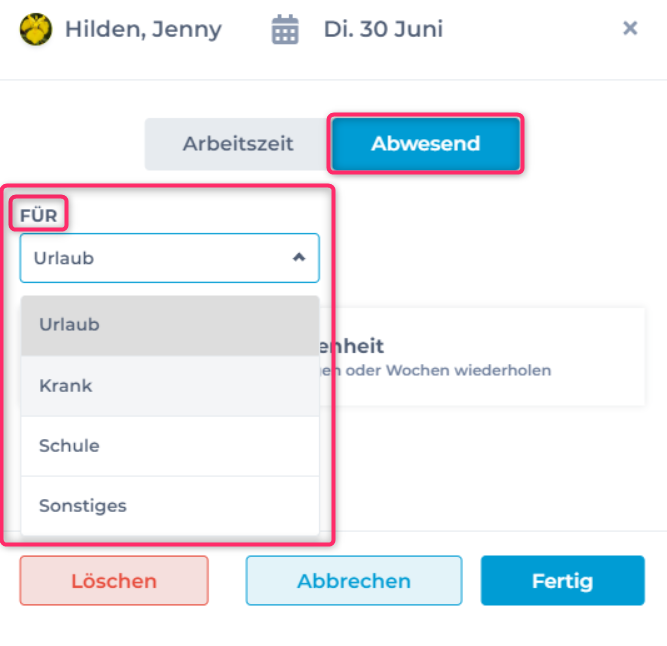
Um die Abwesenheit über mehrere Tage zu wiederholen, markiere das Kästchen Wiederhole die Abwesenheit.
Wähle die Wochentage aus, an denen die Abwesenheit gilt, ggf. das Wiederholungsintervall sowie im Feld BIS das Endedatum.
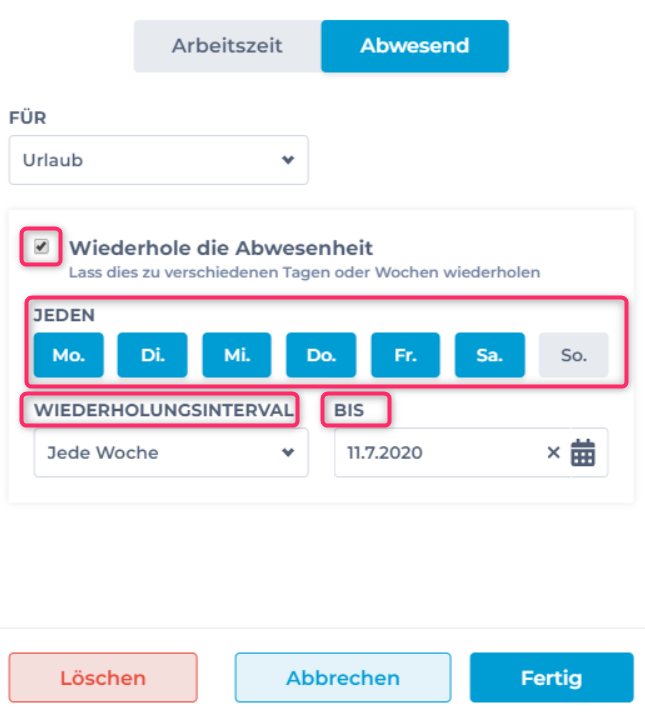
Dann klickst Du auf Fertig.
Je nach Grund der Abwesenheit wird sie im Kalender in unterschiedlichen Farben dargestellt:
Urlaub wird orange angezeigt, Krankheitstage in rot, Schule in hellgrün und Sonstiges in petrolblau.
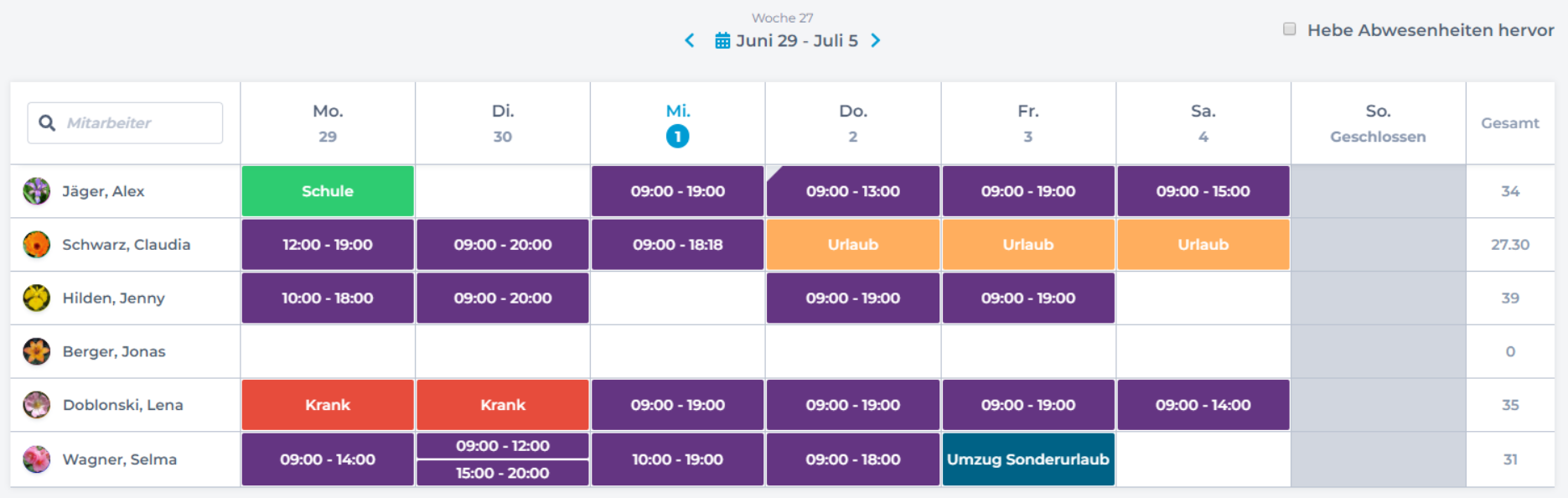
Wenn Du die Checkbox Hebe Abwesenheiten hervor markierst, zeigt Dir Phorest diese Tage hervorgehoben an.
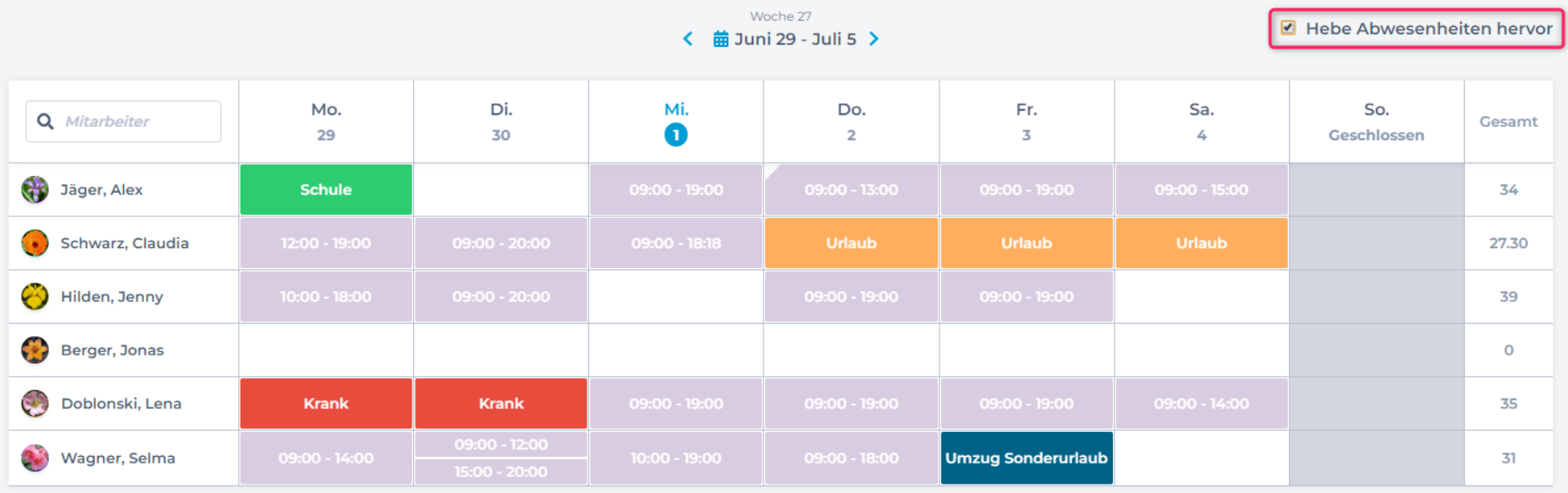
Falls an den Tagen, für die Du eine Abwesenheit eintragen willst, Kundentermine für diesen Mitarbeiter eingetragen sind, wird Dir ein entsprechender Hinweis angezeigt.
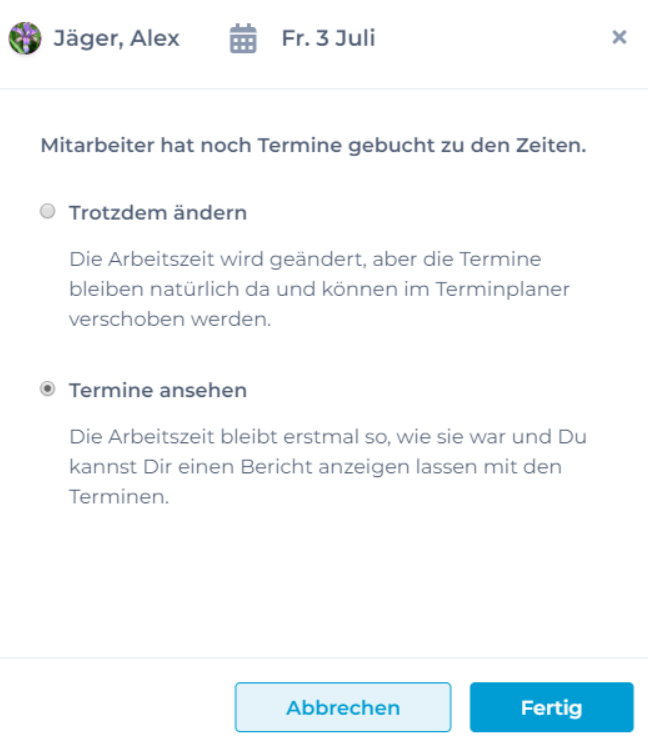
Zunächst mal ist Termine ansehen ausgewählt. Wenn Du nun auf Fertig klickst, zeigt Phorest Dir eine Liste der künftigen Termine des Mitarbeiters an. Auf Basis dieser Liste kannst Du entscheiden, ob Du Abwesenheit trotzdem eintragen willst.
Wenn Du entscheidest, dass Du die Abwesenheit trotzdem eintragen willst, klicke in Trotzdem ändern und dann auf Fertig. Dann werden die Tage als abwesend eingetragen. Die Kundentermine sind weiterhin im Kalender des Mitarbeiters sichtbar und können von dort zum Beispiel auf andere Tage oder andere Mitarbeiter verschoben werden.
Hinweis: eine Liste der Termine der Mitarbeiter zu einem gewünschten Zeitraum kannst Du auch unter Manager > Berichte im Bericht Termine je Mitarbeiter (2.18) erhalten und dort auch ausdrucken.